تتكون الشهادة الرقمية من عنصرين: المفتاح العام والمفتاح الخاص. والمفتاح الخاص هو العنصر الذي يحتوي على المعلومات المحددة لصاحب كل شهادة، بينما يتضمن المفتاح العام المعلومات العامة المتعلقة بخصائص الشهادة.
لاستخدام شهادة للمصادقة والتوقيع وما إلى ذلك، من الضروري الحصول على الشهادة الكاملة (المفتاح العام + المفتاح الخاص). ومع ذلك، في بعض المناسبات قد تكون هناك حاجة إلى المفتاح العام، على سبيل المثال للتحقق من صلاحيته .
تحذير: لا تشارك مطلقًا المفتاح الخاص لشهادتك . نعم، يمكنك مشاركة المفتاح العام، على سبيل المثال لحل حادثة أثناء استخدام الشهادة.
نوضح أدناه كيفية الحصول على المفتاح العام لشهادة البرنامج، اعتمادًا على المتصفح الذي قمت بتثبيته عليه (في لقطات الشاشة، تظهر شهادة idCAT كمثال لشهادة البرنامج):
الخطوة 1: اذهب إلى الزر ![]() من أعلى اليمين. اختر " الإعدادات ">الخصوصية والأمان>الأمان - إدارة الشهادات .
من أعلى اليمين. اختر " الإعدادات ">الخصوصية والأمان>الأمان - إدارة الشهادات .
الخطوة 2 : حدد الشهادة وانقر على زر "تصدير".
الخطوة 3 : حدد خيار " عدم تصدير المفتاح الخاص ".
الخطوة 4: أخيرًا قم بتعيين موقع الملف واسمه. لديك بالفعل المفتاح العام للشهادة التي تم تصديرها.
خطوة 1 انتقل إلى الوصول إلى المفتاح > تسجيل الدخول > شهاداتي.
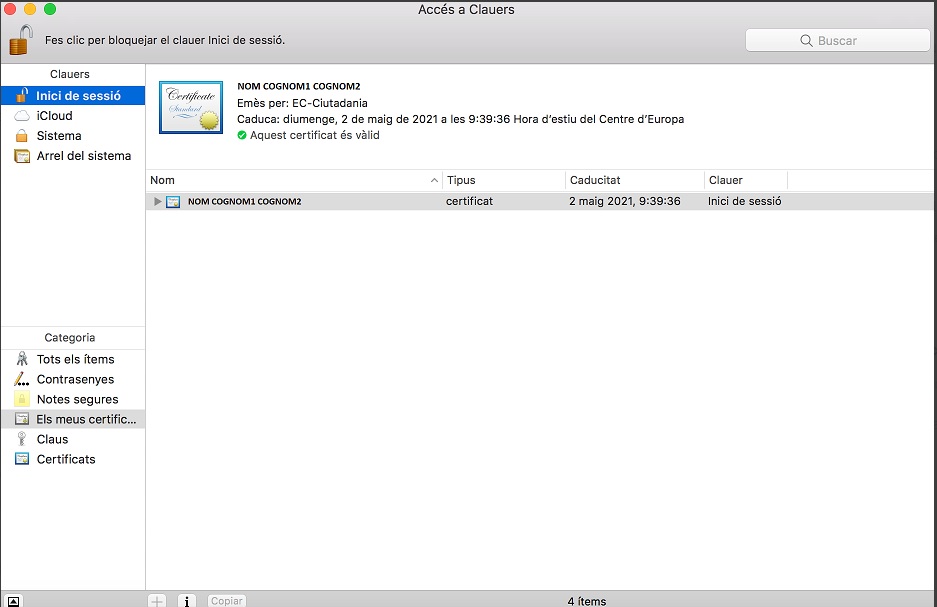
خطوة 2 حدد الشهادة التي نريد تصديرها، وسنرى أنها توضح لنا أنها تحتوي على مفتاح خاص.
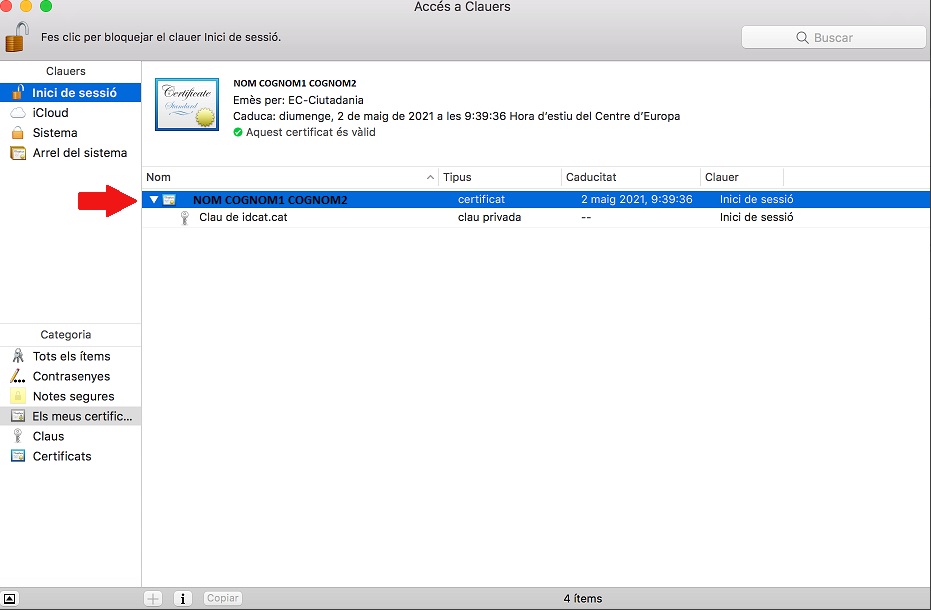
خطوة 3. انقر بزر الفأرة الأيمن على المفتاح الخاص للشهادة، وستفتح لك نافذة بها عدة خيارات، يجب أن نختار "تصدير".
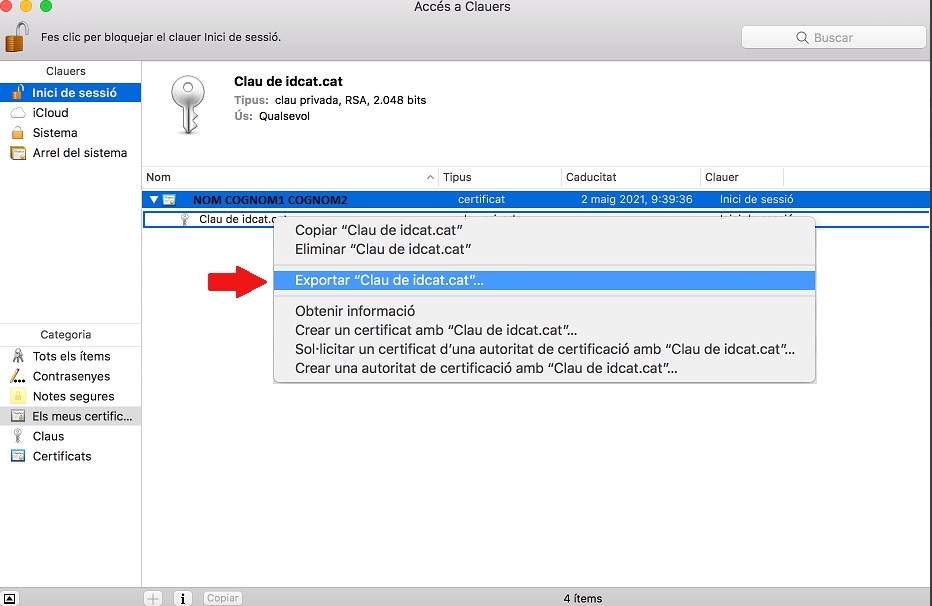
خطوة 4 ستفتح نافذة حيث يجب علينا تحديد تنسيق ملف "الشهادة (.cer)" في القائمة المنسدلة، والإشارة إلى اسم المفتاح العام والموقع الذي نريد حفظه فيه. وأخيرا سوف نقوم بالضغط على حفظ.
سيكون لدينا بالفعل المفتاح العام (.cer) للشهادة في الموقع المحدد.
الخطوة 1: باستخدام متصفح Microsoft Edge، انتقل إلى الزر من أعلى اليمين > الإعدادات > علامة تبويب الخصوصية والبحث والخدمات > الأمان. عند هذه النقطة، انقر فوق الزر "إدارة الشهادات" ثم علامة التبويب " شخصي ".
الخطوة 2: حدد الشهادة وانقر على زر "تصدير".
الخطوة 3 : حدد خيار " عدم تصدير المفتاح الخاص ".
الخطوة 4: أخيرًا قم بتعيين موقع الملف واسمه. لديك بالفعل المفتاح العام للشهادة التي تم تصديرها.
الخطوة 1 : اذهب إلى الأدوات > الإعدادات > الخصوصية والأمان > إظهار الشهادات
الخطوة 2 : حدد الشهادة وانقر على زر "عرض".
الخطوة 3 : في قسم "أخرى"، اضغط على خيار "PEM(cert)".
سيسمح لك هذا الخيار بتنزيل المفتاح العام لشهادتك بتنسيق .pem.
الخطوة 4 : لتغيير التنسيق إلى .cer، يمكنك إعادة تسمية الملف (بالنقر بزر الماوس الأيمن على الملف وتحديد خيار إعادة التسمية) وتغيير الامتداد .pem إلى sky
عندما تقوم بعمل "مقدمة"، سيكون الملف بالفعل بتنسيق .cer
لديك بالفعل المفتاح العام للشهادة التي تم تصديرها.